如何解决win10系统网络连接正常无法打开Steam问题
现在大部分电脑都是win10系统,有些用户遇到了网络连接正常无法打开Steam问题,想知道如何解决,接下来小编就给大家介绍一下具体的操作步骤。
具体如下:
1. 首先第一步先点击左下角【开始】图标,接着在弹出的菜单栏中右键单击【Steam】图标,然后根据下图箭头所指,依次点击【更多-打开文件所在的位置】选项。
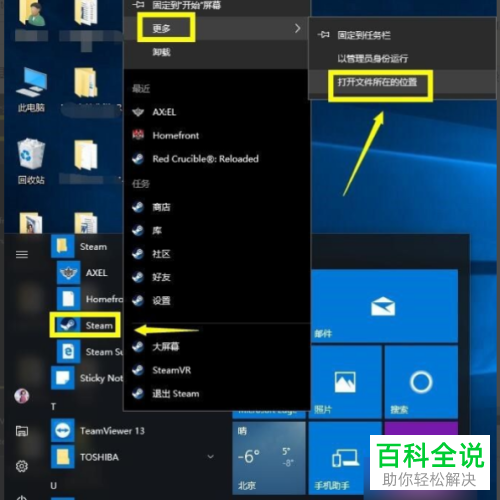
2. 第二步先右键单击Steam快捷方式,接着在弹出的菜单栏中根据下图箭头所指,点击【属性】选项。
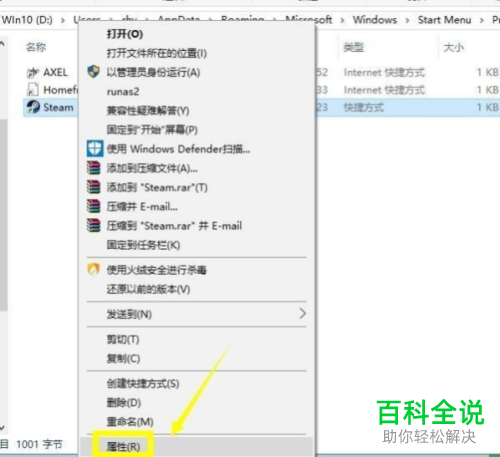
3. 第三步打开【属性】窗口后,根据下图箭头所指,找到【目标】菜单。
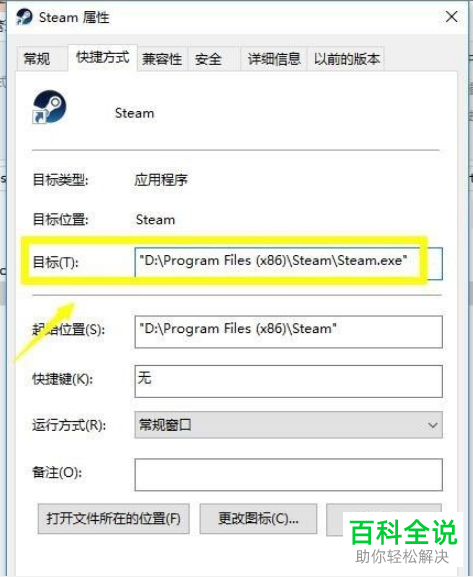
4. 第四步根据下图箭头所指,先在路径右侧添加代码:-TCP,接着依次点击【应用-确定】选项。
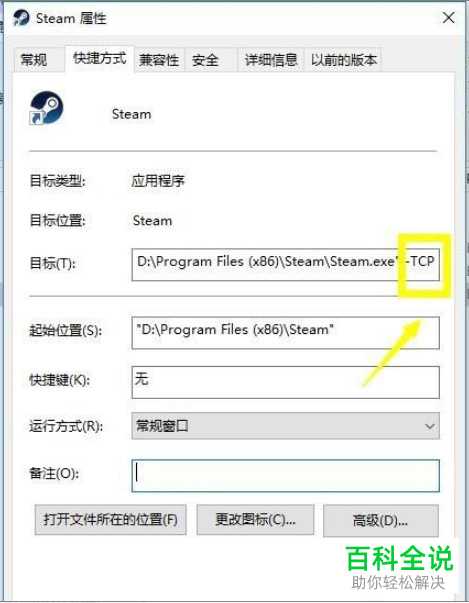
5. 第五步再次右键单击Steam快捷方式,根据下图箭头所指,点击【打开文件所在的位置】选项。
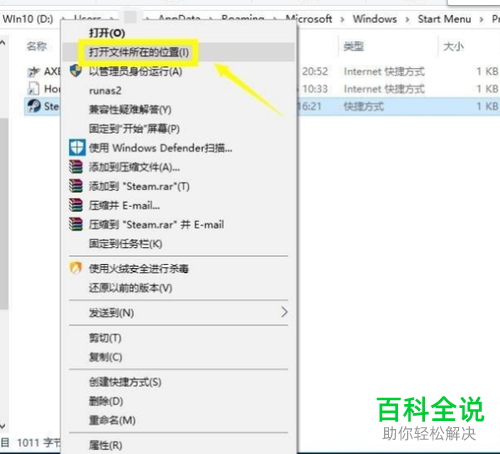
6. 第六步在弹出的窗口中,根据下图箭头所指,打开【package】文件夹。
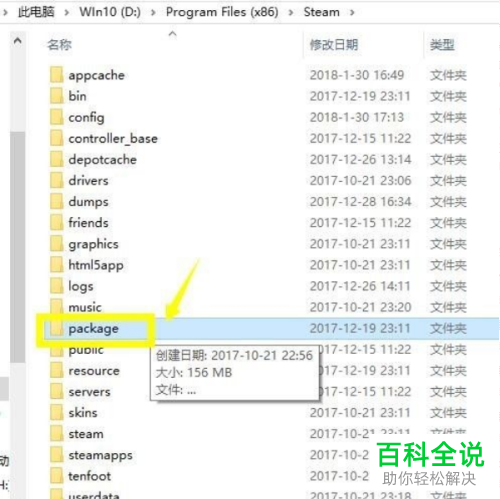
7. 最后先全选所有文件并单击鼠标右键,接着在弹出的菜单栏中根据下图箭头所指,点击【删除】选项,然后重新打开Steam即可。
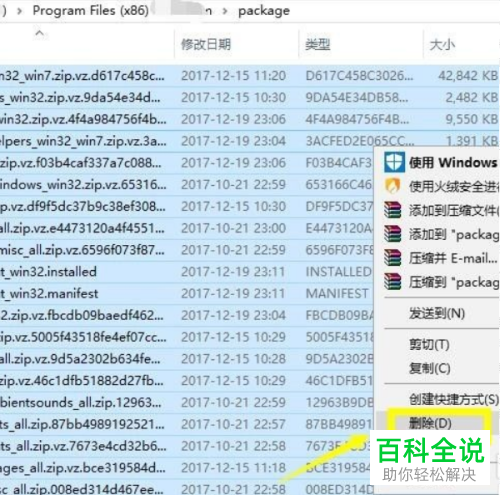
以上就是如何解决win10系统网络连接正常无法打开Steam问题的方法。
赞 (0)

